بسم الله الرحمن الرحيم
السلام عليكم ورحمة الله وبركاته ظهرت قبل فترة اداة للتحقق من نسخة الويندوز التي على الأجهزة فيما إذا كانت أصلية أو لا (KB905474) ، والتي من اعراضها في بداية التشغيل وقبل تسجيل الدخول كما في الصورة التالية
الصورة مصغرة أنقر هنا لرؤيتها بحجمها الطبيعي
وفي شريط المهام كما في الصورة
او في اضافة وازالة البرامج كما في الصورة : فقد تظهر لك هذه الاعراض جميعا او احداها ، وتم طرح من قبل ادوات لإزالة هذه المشكلة وقد نجحت في ازالتها ولكن المشكلة الحالية لدى كثير من المستخدمين تكمن في عودتها بعد ازاتها ، لذلك سأقوم بتوضيح الطريقة لإزالتها وعدم عودتها ان شاء الله أو بالأصح إخفائها.أولا : اذا كانت مشكلة النجمة موجودة حمل الاداة التالية : WGANotify Removerwindows-1256''WGANotify_Remover_v1.1.0.5.zipبعد تحميلها من الشبكة نقوم بفك الضغط عن الاداة بتكون كما في الصورة التالية
نقوم بالضغط عليها مرتين بالزر الايسر للفأرة وبتفتح معنا الأداة : كما في الصورة التالية
اذا كانت الكتابة باللون الاحمر فمعناها بأن أداة التحقق من نسخة الويندوز موجودة على جهازك ، نقوم بالضغط على (Remove) كما في الصورة التالية :
بتطلع نافذة الاكمال (Completed) نقوم بضغط (موافق) كما في الصورة التالية:نقره على هذا الشريط لعرض الصورة بالمقاس الحقيقي
بتشغيل الأداة مرة أخرى ستلاحظ بأن الكتابة أصبحت باللون الأخضر والتي تعني بأن أداة التحقق من نسخة الويندوز غير موجودة ، وأن خيار (Remove) بلون باهت وغير مفعل ، نقوم بالضغط على (Close) كما في الصورة التلية
بكذا نكون إنتهينا من إزالة أداة التحقق من نسخة الويندوز ثانيا : الاداة غير موجودة او تم إزالتها الاداة هذه يتم تحميلها في جهازك عن طريق تحديثات نظام الويندوز من مايكروسوفت ورقمها (KB905474) ومعظم المستخدمين بعد تحميل التحديثات على الجهاز يقومون بتنصيبها أو بتثبيتها كاملة دون معرفة مايتم تثبيته لذلك اذا كانت أداة التحقق من نسخة الويندوز من ضمن التحديثات التي تم تحميلها على الجهاز وقام المستخدم بتثبيتاها بعد إعادة التشغيل تظهر أحد أو كل أعراض الإصابة بالنجمة ، لذلك طريقة الوقاية ستكون كالتالي :عند ظهور علامة تحميل التحديثات كما في الصورة التالية:
بعد أكتمال تحميل التحديثات نقوم بالضغط مرتين على العلامة الصفراء بالزر الايسر للفأرة وستفتح معنا نافذة التحديثات التلقائية كما في الصورة التالية :نقره على هذا الشريط لعرض الصورة بالمقاس الحقيقي
الصورة مصغرة أنقر هنا لرؤيتها بحجمها الطبيعي
نقوم بتحديد الخيار الثاني (تثبيت مخصص) ثم نقوم بالضغط على الخيار ( التالي ) كما في الصورة التالية :نقره على هذا الشريط لعرض الصورة بالمقاس الحقيقي
الصورة مصغرة أنقر هنا لرؤيتها بحجمها الطبيعي
يظهر لنا خيار تحديد التحديثات التي نريد تثبيتها وعدد التحديثات يختلف من جهاز الى اخر ، التحديث المهم هنا هو ( الاعلام بميزة نسخة Windows الأصلية رقم (KB905474) ) نقوم بإزالة علامة الصح من أمام هذا التحديث ثم نقوم بالضغط على الخيار بأسفل النافذة ( تثبيت ) كما في الصورة التالية :نقره على هذا الشريط لعرض الصورة بالمقاس الحقيقي
الصورة مصغرة أنقر هنا لرؤيتها بحجمها الطبيعي
ستظهر معنا نافذة ( إخفاء التحديثات ) نقوم بوضع علامة الصح امام الخيار (عدم إعلامي عن هذه التحديثات) ثم نقوم بالضغط على (موافق) كما في الصورة التالية :نقره على هذا الشريط لعرض الصورة بالمقاس الحقيقي
سيتم الان تثبيت التحديثات الاخرى (اذا كان هناك تحديثات اخرى ) كما في الصورة التالية :نقره على هذا الشريط لعرض الصورة بالمقاس الحقيقي
الصورة مصغرة أنقر هنا لرؤيتها بحجمها الطبيعي
وعند الانتهاء من التثبيت ستظهر لنا النافذة التالية :نقره على هذا الشريط لعرض الصورة بالمقاس الحقيقيوبكذا نكون أزلنا واخفينا أداة التحقق من نسخة الويندوزبقي ان نحدد طريقة عمل التحديثات التلقائية من ( لوحة التحكم ) نختار ( التحديثات التلقائية ) يتفتح معنا نافذة التحديثات التلقائية نقوم بتحديد الخيار (الاعلام فقط دون تحميلها أو تثبيتها تلقائيا ) ثم نختار (موافق ) كما في الصورة التالية :نقره على هذا الشريط لعرض الصورة بالمقاس الحقيقي
الصورة مصغرة أنقر هنا لرؤيتها بحجمها الطبيعي
وبكذا نكون تحكمنا في التحديثات التلقائية تماما قبل تحميلها في الجهاز كما في الصورة التالية :نقره على هذا الشريط لعرض الصورة بالمقاس الحقيقي
الصورة مصغرة أنقر هنا لرؤيتها بحجمها الطبيعي
بالنسبة لطريقة إستعادة التحديثات التي تم إخفاؤها من قبل من ( لوحة التحكم ) نختار ( التحديثات التلقائية ) ستفتح نافذة التحديثات التلقائية من الاسفل نجد الخيار (توفيرالتحديثات التي تم إخفاؤها من قبل مرة ثانية ) اذا كان غير مفعل وبلون باهت فذلك يعني أنه لايوجد تحديثات تم إخفاءها أما اذا كان باللون الأزرق فيعني وجود تحديث او اكثر تم اخفاءها(قد تكون اداة التحقق من نسخة الويندوز (KB905474) ) نقوم بالضغط بالزر الايسر للفأرة عليها كما في الصورة التالية :
الصورة مصغرة أنقر هنا لرؤيتها بحجمها الطبيعي
بتفتح معنا نافذة (استعادة التحديثات) نقوم بالضغط على الخيار (نعم ) كما في الصورة التالية :
بعد فترة بسيطة سيظهر عند الساعة بالون أصفر وعلامة التحديثات كما في الصورة التالية :
بإمكانك الدخول عليه بالضغط علية بالزر الايسر للفأرة بكذا انتهينا من طريقة استعادة التحديثات المخفيةانتهى...،
الطريقة جربتها وشغالة 100X100
السلام عليكم ورحمة الله وبركاته ظهرت قبل فترة اداة للتحقق من نسخة الويندوز التي على الأجهزة فيما إذا كانت أصلية أو لا (KB905474) ، والتي من اعراضها في بداية التشغيل وقبل تسجيل الدخول كما في الصورة التالية
الصورة مصغرة أنقر هنا لرؤيتها بحجمها الطبيعي
وفي شريط المهام كما في الصورة
او في اضافة وازالة البرامج كما في الصورة : فقد تظهر لك هذه الاعراض جميعا او احداها ، وتم طرح من قبل ادوات لإزالة هذه المشكلة وقد نجحت في ازالتها ولكن المشكلة الحالية لدى كثير من المستخدمين تكمن في عودتها بعد ازاتها ، لذلك سأقوم بتوضيح الطريقة لإزالتها وعدم عودتها ان شاء الله أو بالأصح إخفائها.أولا : اذا كانت مشكلة النجمة موجودة حمل الاداة التالية : WGANotify Removerwindows-1256''WGANotify_Remover_v1.1.0.5.zipبعد تحميلها من الشبكة نقوم بفك الضغط عن الاداة بتكون كما في الصورة التالية
نقوم بالضغط عليها مرتين بالزر الايسر للفأرة وبتفتح معنا الأداة : كما في الصورة التالية
اذا كانت الكتابة باللون الاحمر فمعناها بأن أداة التحقق من نسخة الويندوز موجودة على جهازك ، نقوم بالضغط على (Remove) كما في الصورة التالية :
بتطلع نافذة الاكمال (Completed) نقوم بضغط (موافق) كما في الصورة التالية:نقره على هذا الشريط لعرض الصورة بالمقاس الحقيقي
بتشغيل الأداة مرة أخرى ستلاحظ بأن الكتابة أصبحت باللون الأخضر والتي تعني بأن أداة التحقق من نسخة الويندوز غير موجودة ، وأن خيار (Remove) بلون باهت وغير مفعل ، نقوم بالضغط على (Close) كما في الصورة التلية
بكذا نكون إنتهينا من إزالة أداة التحقق من نسخة الويندوز ثانيا : الاداة غير موجودة او تم إزالتها الاداة هذه يتم تحميلها في جهازك عن طريق تحديثات نظام الويندوز من مايكروسوفت ورقمها (KB905474) ومعظم المستخدمين بعد تحميل التحديثات على الجهاز يقومون بتنصيبها أو بتثبيتها كاملة دون معرفة مايتم تثبيته لذلك اذا كانت أداة التحقق من نسخة الويندوز من ضمن التحديثات التي تم تحميلها على الجهاز وقام المستخدم بتثبيتاها بعد إعادة التشغيل تظهر أحد أو كل أعراض الإصابة بالنجمة ، لذلك طريقة الوقاية ستكون كالتالي :عند ظهور علامة تحميل التحديثات كما في الصورة التالية:
بعد أكتمال تحميل التحديثات نقوم بالضغط مرتين على العلامة الصفراء بالزر الايسر للفأرة وستفتح معنا نافذة التحديثات التلقائية كما في الصورة التالية :نقره على هذا الشريط لعرض الصورة بالمقاس الحقيقي
الصورة مصغرة أنقر هنا لرؤيتها بحجمها الطبيعي
نقوم بتحديد الخيار الثاني (تثبيت مخصص) ثم نقوم بالضغط على الخيار ( التالي ) كما في الصورة التالية :نقره على هذا الشريط لعرض الصورة بالمقاس الحقيقي
الصورة مصغرة أنقر هنا لرؤيتها بحجمها الطبيعي
يظهر لنا خيار تحديد التحديثات التي نريد تثبيتها وعدد التحديثات يختلف من جهاز الى اخر ، التحديث المهم هنا هو ( الاعلام بميزة نسخة Windows الأصلية رقم (KB905474) ) نقوم بإزالة علامة الصح من أمام هذا التحديث ثم نقوم بالضغط على الخيار بأسفل النافذة ( تثبيت ) كما في الصورة التالية :نقره على هذا الشريط لعرض الصورة بالمقاس الحقيقي
الصورة مصغرة أنقر هنا لرؤيتها بحجمها الطبيعي
ستظهر معنا نافذة ( إخفاء التحديثات ) نقوم بوضع علامة الصح امام الخيار (عدم إعلامي عن هذه التحديثات) ثم نقوم بالضغط على (موافق) كما في الصورة التالية :نقره على هذا الشريط لعرض الصورة بالمقاس الحقيقي
سيتم الان تثبيت التحديثات الاخرى (اذا كان هناك تحديثات اخرى ) كما في الصورة التالية :نقره على هذا الشريط لعرض الصورة بالمقاس الحقيقي
الصورة مصغرة أنقر هنا لرؤيتها بحجمها الطبيعي
وعند الانتهاء من التثبيت ستظهر لنا النافذة التالية :نقره على هذا الشريط لعرض الصورة بالمقاس الحقيقيوبكذا نكون أزلنا واخفينا أداة التحقق من نسخة الويندوزبقي ان نحدد طريقة عمل التحديثات التلقائية من ( لوحة التحكم ) نختار ( التحديثات التلقائية ) يتفتح معنا نافذة التحديثات التلقائية نقوم بتحديد الخيار (الاعلام فقط دون تحميلها أو تثبيتها تلقائيا ) ثم نختار (موافق ) كما في الصورة التالية :نقره على هذا الشريط لعرض الصورة بالمقاس الحقيقي
الصورة مصغرة أنقر هنا لرؤيتها بحجمها الطبيعي
وبكذا نكون تحكمنا في التحديثات التلقائية تماما قبل تحميلها في الجهاز كما في الصورة التالية :نقره على هذا الشريط لعرض الصورة بالمقاس الحقيقي
الصورة مصغرة أنقر هنا لرؤيتها بحجمها الطبيعي
بالنسبة لطريقة إستعادة التحديثات التي تم إخفاؤها من قبل من ( لوحة التحكم ) نختار ( التحديثات التلقائية ) ستفتح نافذة التحديثات التلقائية من الاسفل نجد الخيار (توفيرالتحديثات التي تم إخفاؤها من قبل مرة ثانية ) اذا كان غير مفعل وبلون باهت فذلك يعني أنه لايوجد تحديثات تم إخفاءها أما اذا كان باللون الأزرق فيعني وجود تحديث او اكثر تم اخفاءها(قد تكون اداة التحقق من نسخة الويندوز (KB905474) ) نقوم بالضغط بالزر الايسر للفأرة عليها كما في الصورة التالية :
الصورة مصغرة أنقر هنا لرؤيتها بحجمها الطبيعي
بتفتح معنا نافذة (استعادة التحديثات) نقوم بالضغط على الخيار (نعم ) كما في الصورة التالية :
بعد فترة بسيطة سيظهر عند الساعة بالون أصفر وعلامة التحديثات كما في الصورة التالية :
بإمكانك الدخول عليه بالضغط علية بالزر الايسر للفأرة بكذا انتهينا من طريقة استعادة التحديثات المخفيةانتهى...،
الطريقة جربتها وشغالة 100X100



» كيف تستعد لشهر رمضان ؟
» ايميلات المديرين الشخصية
» إزالة نجمة التحقق من الويندوز
» حبيبتك .. ومن ريحة أمك
» ماذا تقول .. لمن جرح احساسك
» لو كنت شخص اخر هل ستصاحب نفسك
» كلمات تجعل من لا يصلي
» حج القرعة 16 الف جنيه